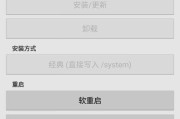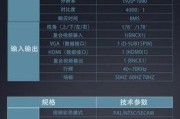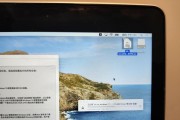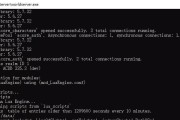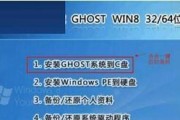在安装操作系统时,正确的分区设置是非常重要的,它能帮助我们更好地管理和优化我们的硬盘空间。在Win10系统中进行分区安装也是一项必须掌握的技能。本文将带领读者详细了解Win10分区安装步骤,使你能够轻松完成操作系统的安装。
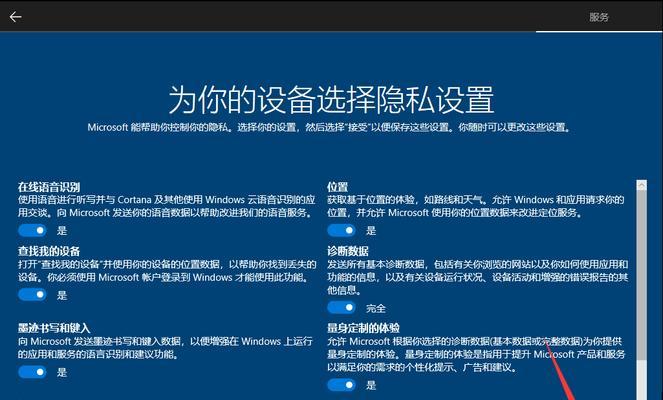
1.准备工作:磁盘检查和数据备份
在开始安装操作系统之前,首先要进行磁盘检查,确保硬盘没有损坏。同时,对重要数据进行备份是十分必要的,以防止数据丢失。

2.安装媒介的选择:光盘或USB驱动器
根据自己的实际情况选择使用光盘或者USB驱动器作为安装媒介。确保你的电脑可以从所选媒介启动。
3.进入Win10安装界面
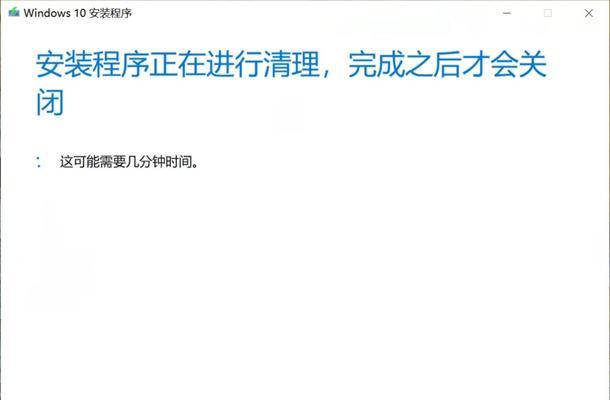
重启电脑并从光盘或USB驱动器启动,进入Win10的安装界面。根据屏幕提示,选择语言、时间和货币格式等设置。
4.接受许可协议
阅读并接受Win10的许可协议,然后点击“下一步”继续安装过程。
5.进行分区操作
在安装类型界面,选择“自定义:仅安装Windows(高级)”选项,进入分区操作界面。
6.新建分区
点击“新建”按钮,根据需求设置新分区的大小。可以根据个人喜好设置主分区和逻辑分区,并为每个分区设置合适的名称。
7.系统分区的选择
在分区中选择一个作为系统分区,通常我们会选择最大的分区作为系统分区。
8.设置主分区和逻辑分区
如果需要在硬盘上划分多个分区,可以设置一个主分区和多个逻辑分区。这样可以更好地组织和管理硬盘空间。
9.格式化分区
在设置好分区后,点击“格式化”按钮对每个分区进行格式化。这将清除分区中的数据,所以请确保提前备份了重要文件。
10.安装系统文件
选择需要安装Win10系统文件的分区,并点击“下一步”开始系统文件的安装。
11.系统文件的复制和安装
系统将开始复制和安装所需的文件,这个过程可能需要一些时间,请耐心等待。
12.重启电脑
在文件复制和安装完成后,系统会提示重启电脑。点击“重新启动”来完成重启。
13.完成系统设置
重启后,系统将进行一系列的设置,包括设置用户账户、网络连接等。按照提示完成这些设置。
14.安装驱动程序和软件
进入系统后,根据自己的需求安装所需的驱动程序和软件,以使电脑正常运行。
15.数据恢复和配置
根据之前的数据备份,恢复个人文件和设置,同时对系统进行一些配置以满足自己的需求。
通过本文的详细教程,我们了解了Win10系统的分区安装步骤。正确的分区操作可以帮助我们更好地管理硬盘空间,提高系统性能。在安装操作系统时,务必要注意备份重要数据,并按照步骤进行分区设置,以确保操作的顺利进行。希望本文能够帮助到需要安装Win10系统的读者们。
标签: #安装